በ Photoshop ውስጥ የንብርብሮች ጭምብልን መጠቀም በተለያዩ ሁኔታዎች ለምሳሌ ፣ ተመሳሳይ አባሎችን በሚተኩበት ጊዜ ጠቃሚ ሊሆን ይችላል ፡፡ የሰው ፊት እንበል ፡፡ ሆኖም በስራው መጀመሪያ ላይ ጭምብልን በጥቁር ቀለም መቀባት ያስፈልግዎታል ፣ ማለትም ፣ ግልፅ ያድርጉት ፡፡
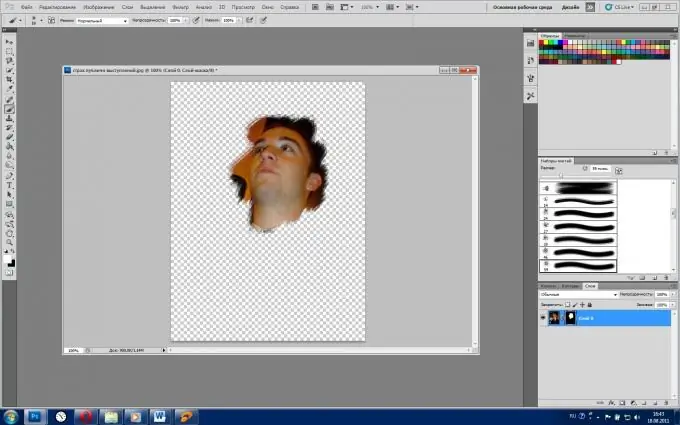
አስፈላጊ
በድጋሚ የተረጋገጠ የ Adobe Photoshop CS5 ስሪት
መመሪያዎች
ደረጃ 1
አዶቤ ፎቶሾፕን ያስጀምሩ እና በውስጡ አንድ ምስል ይክፈቱ ፋይል> ክፈት> ፋይል ይምረጡ> ክፈት ፡፡
ደረጃ 2
ከፕሮግራሙ በታችኛው ቀኝ ጥግ ላይ የ “ንብርብሮች” መስኮቱን ይፈልጉ (እዛ ከሌለ ፣ F7 ን ይጫኑ) ፣ በውስጡ ያለውን “ንብርብሮች” የሚለውን ትር ይምረጡ እና ከበስተጀርባው ላይ ሁለቴ ጠቅ ያድርጉ ፡፡ በሚታየው መስኮት ውስጥ ወዲያውኑ “እሺ” ን ጠቅ ያድርጉ። ይህ ጀርባውን "ንብርብር 0" ወደ ሚያደርግ ንብርብር ይለውጠዋል። የበለጠ አስደሳች ስም መስጠት ይችላሉ ፣ ግን በእኛ ሁኔታ ያን ያህል አስፈላጊ አይደለም።
ደረጃ 3
በመሃል መሃል አንድ ክበብ ያለው አደባባይ በሚታየው የንብርብሮች ትሩ ታችኛው ክፍል ላይ ያለውን የመደመር ጭምብል አክልን ጠቅ ያድርጉ ፡፡ ከ “ንብርብር 0” ምስል ቀጥሎ ፣ የንብርብር ማስክ አርማ እንደ ነጭ አራት ማእዘን ሆኖ ይታያል ፡፡ በእራሱ ንብርብር እና ጭምብል መካከል መቀያየር በቀላል ጠቅታ ይከናወናል ፣ እና ንቁው አካል በትንሽ ክፈፍ ተቀር isል።
ደረጃ 4
የንብርብር ጭምብሉ ንቁ መሆኑን ያረጋግጡ እና Ctrl + Backspace ን ይጫኑ። ስለሆነም በአሁኑ ወቅት የሰነዱ ቅድመ-ሁኔታ የሆነውን ጭምብል በሁኔታው ጥቁር ይሞላሉ ፣ ነገር ግን የሥራው ሥፍራ ከበስተጀርባ ጥልፍ ጋር ይቀባል ፡፡ ጭምብሉን ማቦዘን ካስፈለገዎ በአርማው ላይ በቀኝ ጠቅ ያድርጉ እና በሚታየው ምናሌ ውስጥ “የንብርብር ጭምብልን ያሰናክሉ” ን ጠቅ ያድርጉ።
ደረጃ 5
ጭምብሉን አንድ የተወሰነ ቅርጽ ለመስጠት ፣ የብሩሽ መሣሪያን ይምረጡ እና በሚፈለገው ቦታ ላይ ይሳሉ ፡፡ ነባሪው የመሙያ ቀለም ወደ ነጭ ተቀናብሯል ፣ ግን ሰማያዊ ፣ ቀይ ፣ አረንጓዴ እና የመሳሰሉትን ከመረጡ ወደ አንዱ ወደ ግራጫ ጥላዎች ይለወጣል ፣ ይህ ደግሞ በምስሉ ማሳያው ግልፅነት ላይ ተጽዕኖ ያሳድራል።
ደረጃ 6
ጭምብሉን እንደገና ግልጽ ለማድረግ ሁለት መሣሪያዎችን መጠቀም ይቻላል ፡፡ የመጀመሪያው ብሩሽ ነው ፣ ግን የመሙያውን ቀለም ወደ ጥቁር ያዘጋጁ ፡፡ ሁለተኛው "ኢሬዘር" (ሆትኪ - ላቲን ኢ ፣ በአጠገባቸው መሳሪያዎች መካከል መቀያየር - Shift + E) ነው።
ደረጃ 7
የጉልበትዎን ፍሬ ለማዳን ፋይልን> አስቀምጥ እንደ> ዱካውን ጠቅ ያድርጉ ፣ የፋይሉን ዓይነት ይምረጡ JPEG (ይህ የመጨረሻ ውጤት ከሆነ) ወይም ፒ.ዲ.ኤስ (አሁንም በዚህ ፕሮጀክት ላይ ለመስራት ካሰቡ)> በመስኩ ላይ ያስቀምጡ ፡፡







